「ドイツからの贈り物。ハーブティー&グルテンフリーのお菓子」でも紹介したとおり、ドイツに住んでいる方と物々交換をしています。しかし国際郵便って本当にわかりにくくて、送る度に「どうやって送るんだっけ?」となっています。国際郵便で贈り物の荷物を発送する方法を、流れに沿って詳しくご紹介します。※発送する地域によって取り扱いのないサービスもあります。
※国際郵便マイページサービスで内容品が3つを超え、4つ以上の対応方法はこちらからスキップして確認
1.料金・日数を調べる
国際郵便のHP(https://www.post.japanpost.jp/int/index.html)にアクセスして、料金・日数を調べます。
2.大きさ・重さで形状を選ぶ
小包を送るときは形状を「EMS」「国際小包」「小形包装物」「国際eパケット」から選びます。もし三辺の合計の長さが90cmまで(最長辺60m)で、重量が2kg以内であれば「小形包装物」「国際eパケット」が安い!2kgを超える場合は「EMS」か「国際小包」となり、基本は発送方法が航空便であればEMSが安く、それ以外であれば国際小包が安いです。

わたしは贈り物を2kg以内に納め「小形包装物」「国際eパケット」の2択。
3.追跡サービスのあり/なしを選ぶ
いまどこに自分の荷物があるかがわかる「追跡サービス」のあり/なしを選べます。「EMS」「国際小包」「国際eパケット」は追跡サービスあり、「小形包装物」は追跡サービスなしです。

つまり2kg以内の場合、「小形包装物」は追跡サービスなし、「国際eパケット」は追跡サービスあり。1回目は「国際eパケット」、2回目は「小形包装物」で発送し、両方きちんと届いたので、数百円の違いですが今後は「小形包装物」を選択。
4.発送方法を選ぶ
「国際小包」「小形包装物」の場合、発送方法は航空便、SAL便、船便から選べます。基本的に「航空便」が一番早い&高い、「船便」が一番遅い&安いです。「SAL便」とは航空機の空きスペースを利用して送る方法で、航空便よりも少し時間はかかるけれども安く送れます。
「EMS」「国際eパケット」の場合、「航空便」一択です。

ドイツに送る場合、船便だと2ヵ月前後かかるので5日前後で届く「航空便」か「SAL便」となります。しかし2021年5月現在、コロナの影響でドイツへの「SAL便」は取り扱いしていませんでした。そのため、「航空便」を選択。
つまり「小形包装物」「航空便」で、料金は2,760円(2kg)。約5日で届くと表示されますが、日本の郵便局に持ち込んでからドイツの配送先に届くまで10日かかりました。
ちなみに2kgで他の発送方法だと、料金/日数はEMSが「5,000円/3日」、航空便の国際eパケットが「3,070円/5日」、航空便の小形包装物が「2,760円/5日」、航空便の国際小包が「5,050円/5日」、SAL便の国際eパケットライトが「2,495円/2週間前後」、SAL便の小形包装物が「2,150円/2週間前後」、SAL便の国際小包が「3,850円/2週間前後」、船便で小形包装物が「1,600円/2ヵ月前後」、船便で国際小包が「2,350円/2ヵ月前後」。
料金・日数のバランスが取れてるのはSAL便の小形包装物なので、復旧したらこちらで送りたいです。
5.送る荷物を準備する

国際郵便のHP(https://www.post.japanpost.jp/int/index.html)で送れないものを確認し、ダンボールに荷物を詰めます。まだ「封をしない」のがポイントです!

わたしは小形包装物で送るので、三辺の合計の長さが90cmまで(最長辺60m)のダンボールを準備。
6.スマホで「ラベル」の作成
2021年1月1日(金)から通関電子データの送信が義務化され、手書きのラベルだと発送の遅延や返送が起きるそうです。そのため「国際郵便マイページサービス(https://www.post.japanpost.jp/intmypage/whatsmypage.html)」を使ってラベルを作成します。
パソコン版とスマートフォン版があり、スマートフォン版だと郵便局にある「ゆうプリタッチ」でラベルを印刷できます。自宅などで印刷しなくてすむので、スマートフォンからアクセスするのがおすすめです。
<1>会員登録
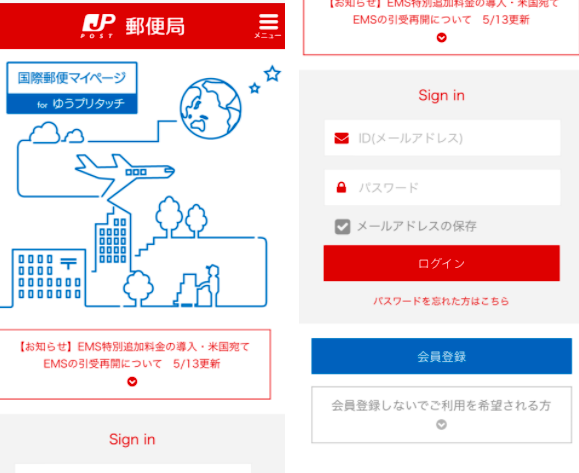
スマホから国際郵便マイページ(https://www.int-mypage.post.japanpost.jp/smart/MSC1000)にアクセスして、会員登録する。会員登録しなくても利用できますが、一度入力すると自分の住所等今後入力する必要がなくなるので、会員登録するのがおすすめです。画面上で仮登録を行い、届いたメールに沿って本登録する流れ。
<2>依頼主・届け先を入力
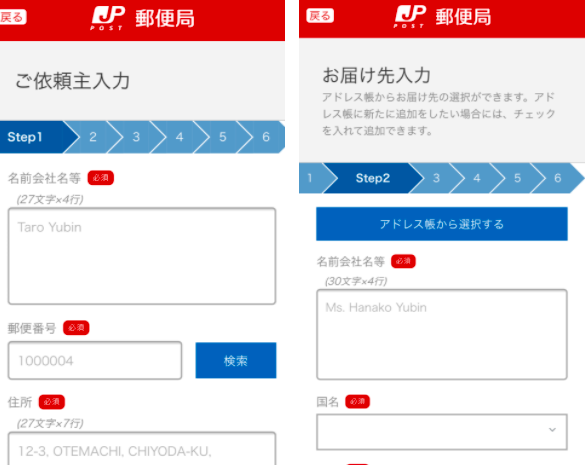
ログインしたら、「Step1」依頼主(自分の名前)「Step2」届け先を入力します。依頼主は会員登録すると自動で入力されています。また、届け先で「この情報を、アドレス帳に追加する」のチェックボックスにチェックを入れると、次回から入力が省略できます。
<3>発送種別と内容品を選択
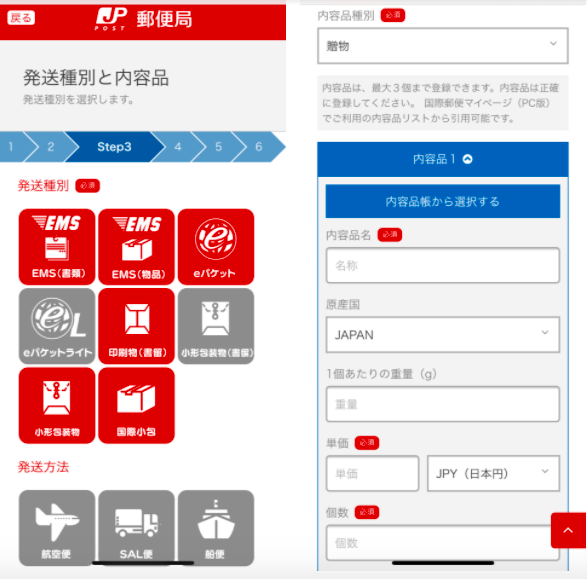
「Step3」発送種別・発送方法と内容品を入力します。例えば発送種別で「小型包装物」を選択し、そのあと発送方法で「航空便を選択」。すると「内容品種別」の項目が画面に表示されるので、「贈物」を選択。
そして「内容品1」「内容品2」「内容品3」では荷物の詳細をひとつひとつ入力していきます。荷物を準備するときに封をしないでおくのはこのためです!名称(英語)、重量、単価、個数まで詳細を記載します。名称は「内容品の英語訳(https://www.post.japanpost.jp/int/use/publication/food.html)」でも確認できます。
「危険物に関しての確認」のチェックボックスにチェックを入れ、次に進みます。
※このラベルで入力できる「内容品」は3つまでです。4つ以上内容品がある場合「税関告知書補助用紙」等を別に準備します。詳細はのちほど。
<4>内容確認・二次元コードをメール送信
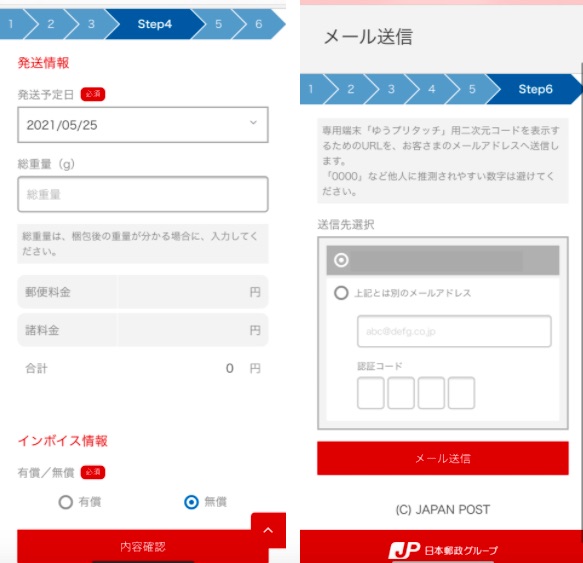
「Step4」発送予定日を入力し、総重量は入力しなくて大丈夫です。インボイス情報は、個人間の贈り物の場合「無償」を選択します。「Step5」で登録内容を確認したら、「Step6」で「メール送信」ボタンをタップ。作成した情報が保存された「二次元コード」をメールで送信します。
<5>メールから二次元コードを取得
「国際郵便マイサービス 二次元コードの送信」というタイトルでメールが自動送信されるので、「▼二次元コード表示」のURLを押します。二次元コードが表示されたら、画面をスクリーンショットしておくことをおすすめします。これで自宅での準備は完了です。
<補足>内容品が4つ以上ある場合
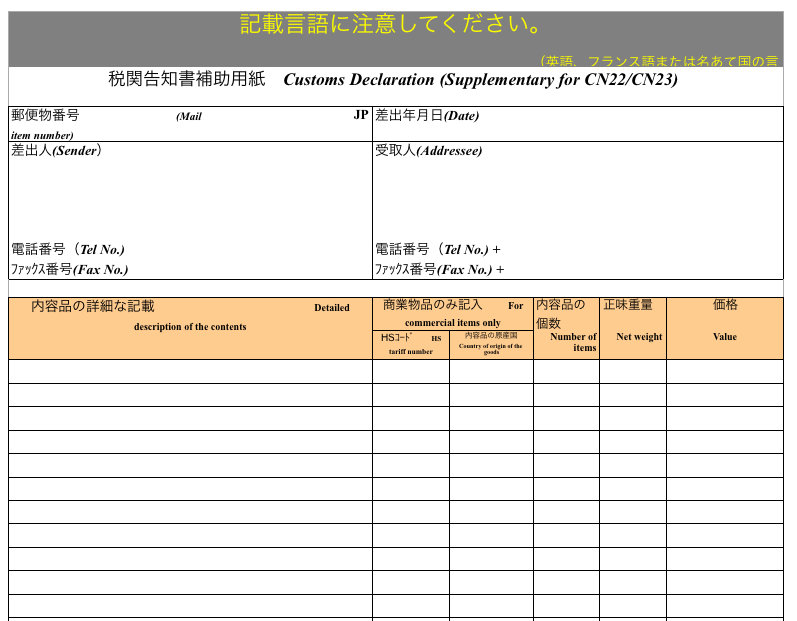
内容品が4つ以上ある場合、「税関告知書補助用紙」をhttps://www.post.japanpost.jp/int/download/customs.htmlからダウンロードし、パソコンで入力の上、自宅もしくはコンビニ等で印刷します。「郵便物番号」はメールから二次元コードを取得したとき、上部に「荷物番号」が表示されているので、こちらを記載します。

下部の「記入年月日及び署名 Sender’s signature and date」は手書きで書きました。例:2021年5月19日なら19 May 2021
7.郵便局の「ゆうプリタッチ」でラベルを印刷
郵便局に設置されている「ゆうプリタッチ」でラベルを印刷します。電源を入れ、二次元コードを読み取るだけでラベルが印刷されます。もし「ゆうプリタッチ」がない郵便局であれば、窓口で対応してくれます。もし「税関告知書補助用紙」を使用する場合は、ラベルに別紙参照「See the attached document」と記載します。
8.郵便局の窓口で発送完了
ラベルと荷物を窓口に持っていき、料金を支払い発送は完了です!
個人間で海外へ荷物を送るときの一例として国際郵便の送り方をご紹介しました。送る荷物、発送方法、発送先によっては送り方が変わる場合もあるので、郵便局の国際郵便ページ(https://www.post.japanpost.jp/int/index.html)をご確認ください。一例として参考になれば嬉しいです!



